Question
Problème: Comment réparer KB5014699 ne parvient pas à s'installer sous Windows ?
Bonjour. J'ai essayé d'installer la dernière mise à jour Windows KB5014699 mais le processus échoue à chaque fois. Que devrais-je faire?
Réponse résolue
Windows est un système d'exploitation développé par Microsoft. Il est utilisé par de nombreuses personnes différentes dans des environnements d'entreprise ainsi que des maisons. Généralement, les gens l'aiment pour son interface conviviale, ses capacités de personnalisation, ses dépanneurs intégrés, etc. Microsoft publie également régulièrement des mises à jour contenant des correctifs de sécurité, des corrections de bogues et même de nouvelles fonctionnalités.
Cependant, les utilisateurs rencontrent parfois des problèmes lorsqu'ils essaient d'installer les dernières mises à jour de Windows. Récemment, certains utilisateurs signalent l'échec du processus d'installation de la mise à jour KB5014699. Il existe de nombreuses raisons différentes pour lesquelles cela pourrait se produire. Le problème peut être causé par des services Windows arrêtés, des composants de mise à jour défectueux ou même des fichiers système corrompus.
Dans ce guide, vous trouverez 5 étapes qui pourraient vous aider à résoudre le problème de l'échec de l'installation de KB5014699 sur Windows. Vous apprendrez à utiliser le dépanneur Windows intégré, ou même à installer la mise à jour manuellement. Cependant, le dépannage manuel peut être un processus long.
Vous pouvez utiliser un outil de maintenance comme RéimagerMachine à laver Mac X9 qui peut analyser votre machine et corriger automatiquement diverses erreurs système, BSOD,[1] fichiers corrompus et registre[2] problèmes. En outre, ce logiciel puissant peut supprimer les cookies et le cache[3] qui sont souvent responsables de dysfonctionnements.

Solution 1. Exécutez l'utilitaire de résolution des problèmes de mise à jour Windows
Pour réparer le système endommagé, vous devez acheter la version sous licence de Réimager Réimager.
- appuyez sur la les fenêtres + X clés et aller à Réglages
- Aller à Mise à jour et sécurité
- Cliquez sur Dépanneur
- Sélectionner Dépanneurs supplémentaires
- Exécutez le Outil de dépannage de mise à jour
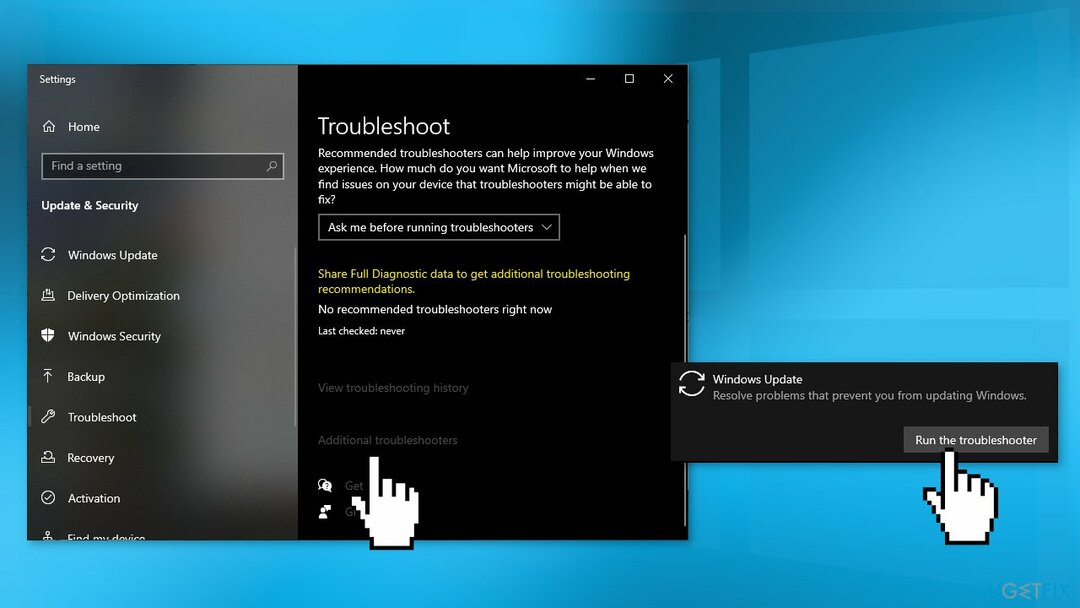
- Redémarrer
Solution 2. Réparer les fichiers système corrompus
Pour réparer le système endommagé, vous devez acheter la version sous licence de Réimager Réimager.
Utilisez les commandes de l'invite de commande pour réparer la corruption des fichiers système :
- Ouvert Invite de commande en tant qu'administrateur
- Utilisez la commande suivante et appuyez sur Entrer:
sfc/scannow
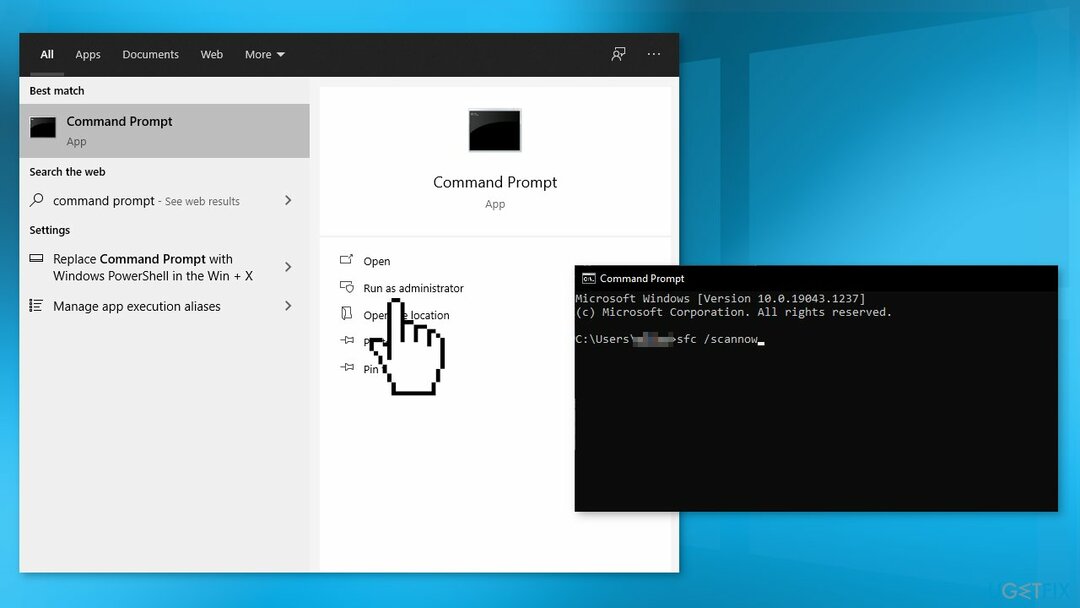
- Redémarrer votre système
- Si SFC a renvoyé une erreur, utilisez les lignes de commande suivantes, en appuyant sur Entrer après chaque:
DISM /En ligne /Cleanup-Image /CheckHealth
DISM /En ligne /Cleanup-Image /ScanHealth
DISM /En ligne /Cleanup-Image /RestoreHealth
Solution 3. Redémarrez les services Windows
Pour réparer le système endommagé, vous devez acheter la version sous licence de Réimager Réimager.
- Presse Windows + R pour ouvrir le Courir boîte
- Tapez services.msc et appuyez sur D'ACCORD
- Double-cliquez Service de transfert intelligent en arrière-plan
- Si l'état de démarrage indique Arrêté, Cliquez sur Commencer puis cliquez D'ACCORD
- Si le statut est Fonctionnement, faites un clic droit puis sélectionnez Redémarrer
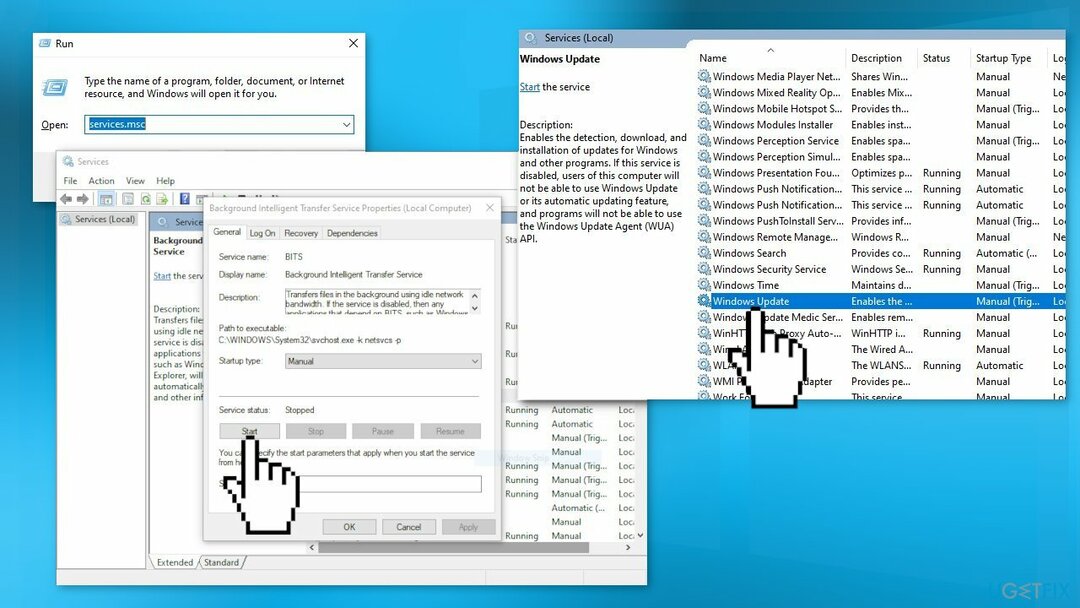
- Localiser Windows Update service et double-cliquez dessus
- Si l'état de démarrage indique Arrêté, Cliquez sur Commencer et D'ACCORD. Si le statut est Fonctionnement, faites un clic droit, puis sélectionnez Redémarrer
Solution 4. Utiliser le catalogue Microsoft Update
Pour réparer le système endommagé, vous devez acheter la version sous licence de Réimager Réimager.
Chaque fois que les mises à jour Windows ne s'installent pas automatiquement, vous pouvez toujours essayer de le faire manuellement. Tout d'abord, vous devez savoir quel numéro KB vous concerne.
- Clic-droit Commencer bouton et pioche Réglages
- Aller à Mise à jour et sécurité
- Sur la droite, localisez et cliquez Afficher l'historique des mises à jour
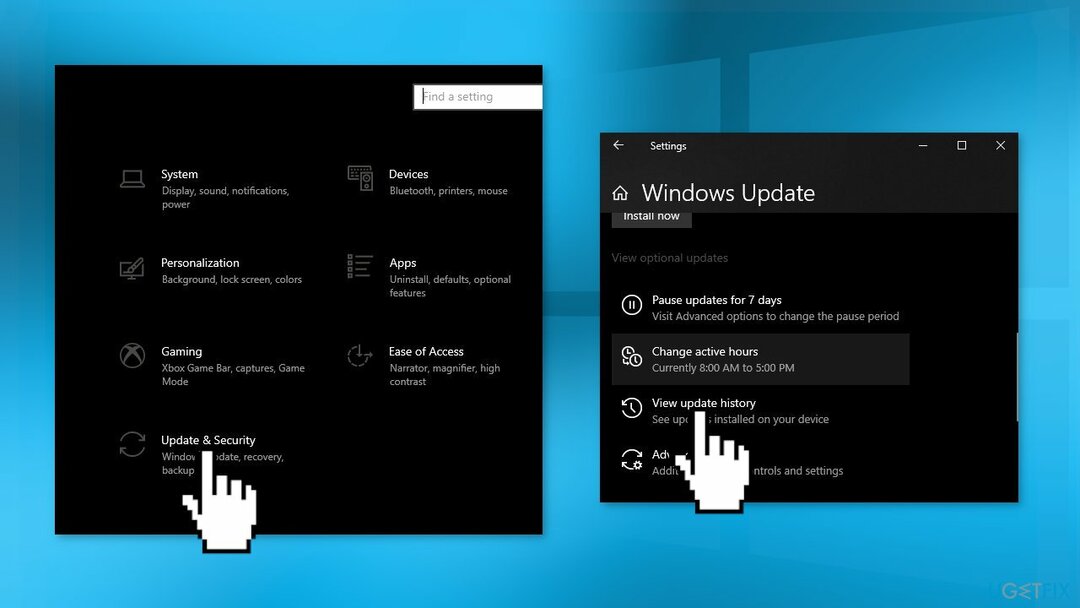
- Dans la liste, notez le Numéro de base de connaissances qui ne parvient pas à installer avec le code d'erreur
- Aller à Catalogue de mise à jour Microsoft page, saisissez le Numéro de base de connaissances et appuyez sur Chercher
- Télécharger la mise à jour et installez-la manuellement
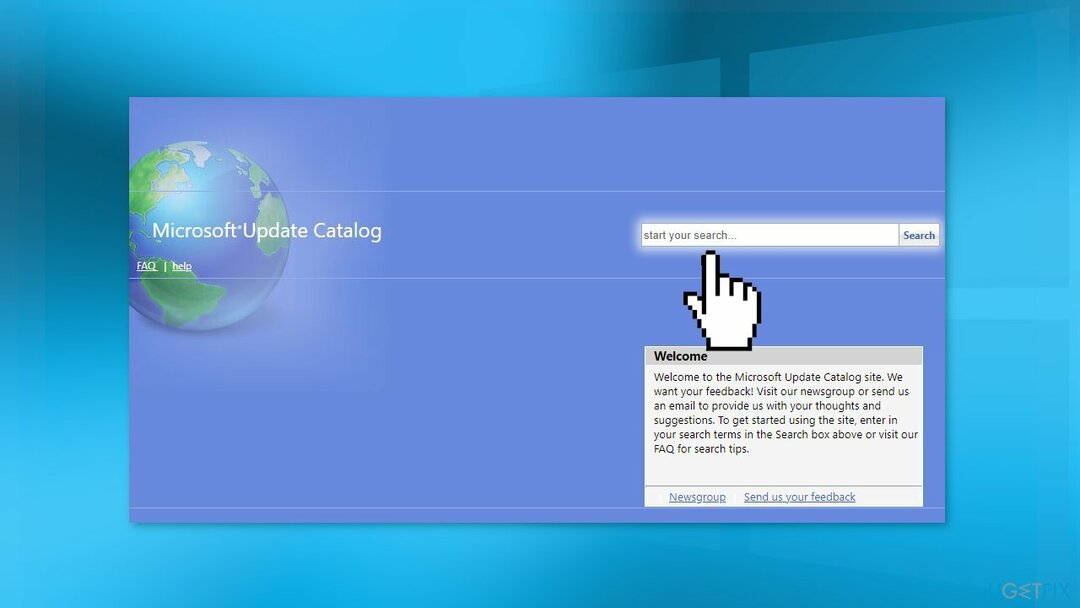
Solution 4. Réinitialiser les composants de mise à jour Windows
Pour réparer le système endommagé, vous devez acheter la version sous licence de Réimager Réimager.
- Ouvert Invite de commande en tant qu'administrateur encore
- Copiez et collez les commandes suivantes, en appuyant sur Entrée après chacune :
bits d'arrêt net
arrêt net wuauserv
arrêt net appidsvc
arrêt net cryptsvc
Suppr "%ALLUSERSPROFILE%\Application Data\Microsoft\Network\Downloader\*.*"
rmdir %systemroot%\SoftwareDistribution /S /Q
rmdir %systemroot%\system32\catroot2 /S /Q
regsvr32.exe /s atl.dll
regsvr32.exe /s urlmon.dll
regsvr32.exe /s mshtml.dll
réinitialiser netsh winsock
proxy de réinitialisation netsh winsock
bits de démarrage net
démarrage net wuauserv
démarrage net appidsvc
net start cryptsvc
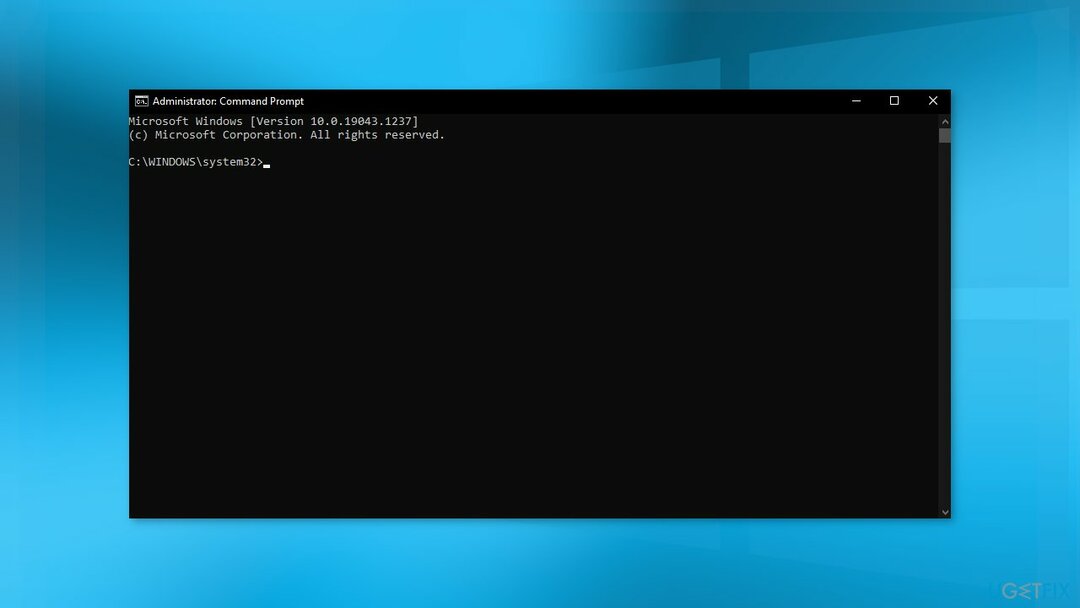
- Redémarrer votre ordinateur
Solution 5. Utiliser le support d'installation de Windows
Pour réparer le système endommagé, vous devez acheter la version sous licence de Réimager Réimager.
- Téléchargez le support d'installation de Windows 10 à partir du site officiel
- Ouvrez l'outil une fois installé
- Accepter les termes de la licence
- Choisir Mettez à niveau ce PC maintenant
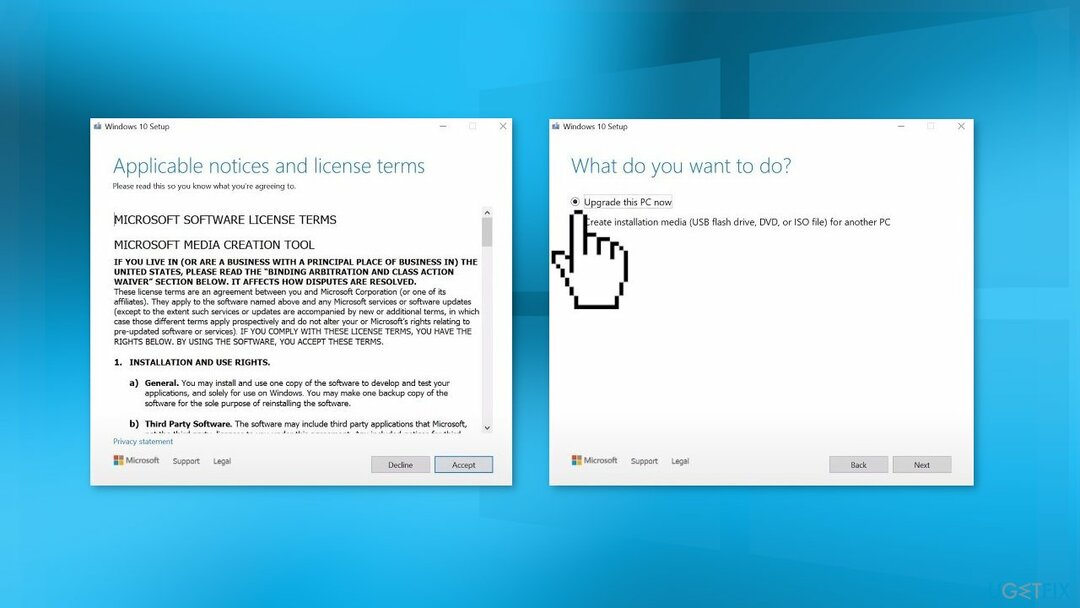
- Attendez que la mise à jour soit installée
Réparez vos erreurs automatiquement
L'équipe ugetfix.com essaie de faire de son mieux pour aider les utilisateurs à trouver les meilleures solutions pour éliminer leurs erreurs. Si vous ne voulez pas vous débattre avec les techniques de réparation manuelles, veuillez utiliser le logiciel automatique. Tous les produits recommandés ont été testés et approuvés par nos professionnels. Les outils que vous pouvez utiliser pour corriger votre erreur sont répertoriés ci-dessous :
Offrir
Fais le maintenant!
Télécharger le correctifBonheur
Garantie
Fais le maintenant!
Télécharger le correctifBonheur
Garantie
Si vous n'avez pas réussi à corriger votre erreur à l'aide de Reimage, contactez notre équipe d'assistance pour obtenir de l'aide. S'il vous plaît, laissez-nous savoir tous les détails que vous pensez que nous devrions savoir sur votre problème.
Ce processus de réparation breveté utilise une base de données de 25 millions de composants qui peut remplacer tout fichier endommagé ou manquant sur l'ordinateur de l'utilisateur.
Pour réparer le système endommagé, vous devez acheter la version sous licence de Réimager outil de suppression de logiciels malveillants.

Pour rester totalement anonyme et empêcher le FAI et le gouvernement d'espionner sur vous, vous devriez employer Accès Internet Privé VPN. Il vous permettra de vous connecter à internet tout en étant totalement anonyme en cryptant toutes les informations, en empêchant les trackers, les publicités, ainsi que les contenus malveillants. Plus important encore, vous arrêterez les activités de surveillance illégales que la NSA et d'autres institutions gouvernementales mènent derrière votre dos.
Des imprévus peuvent survenir à tout moment lors de l'utilisation de l'ordinateur: il peut s'éteindre suite à une coupure de courant, un Un écran bleu de la mort (BSoD) peut se produire, ou des mises à jour Windows aléatoires peuvent affecter la machine lorsque vous vous absentez pendant quelques instants. minutes. Par conséquent, vos travaux scolaires, vos documents importants et d'autres données pourraient être perdus. À récupérer fichiers perdus, vous pouvez utiliser Récupération de données Pro – il recherche parmi les copies de fichiers encore disponibles sur votre disque dur et les récupère rapidement.